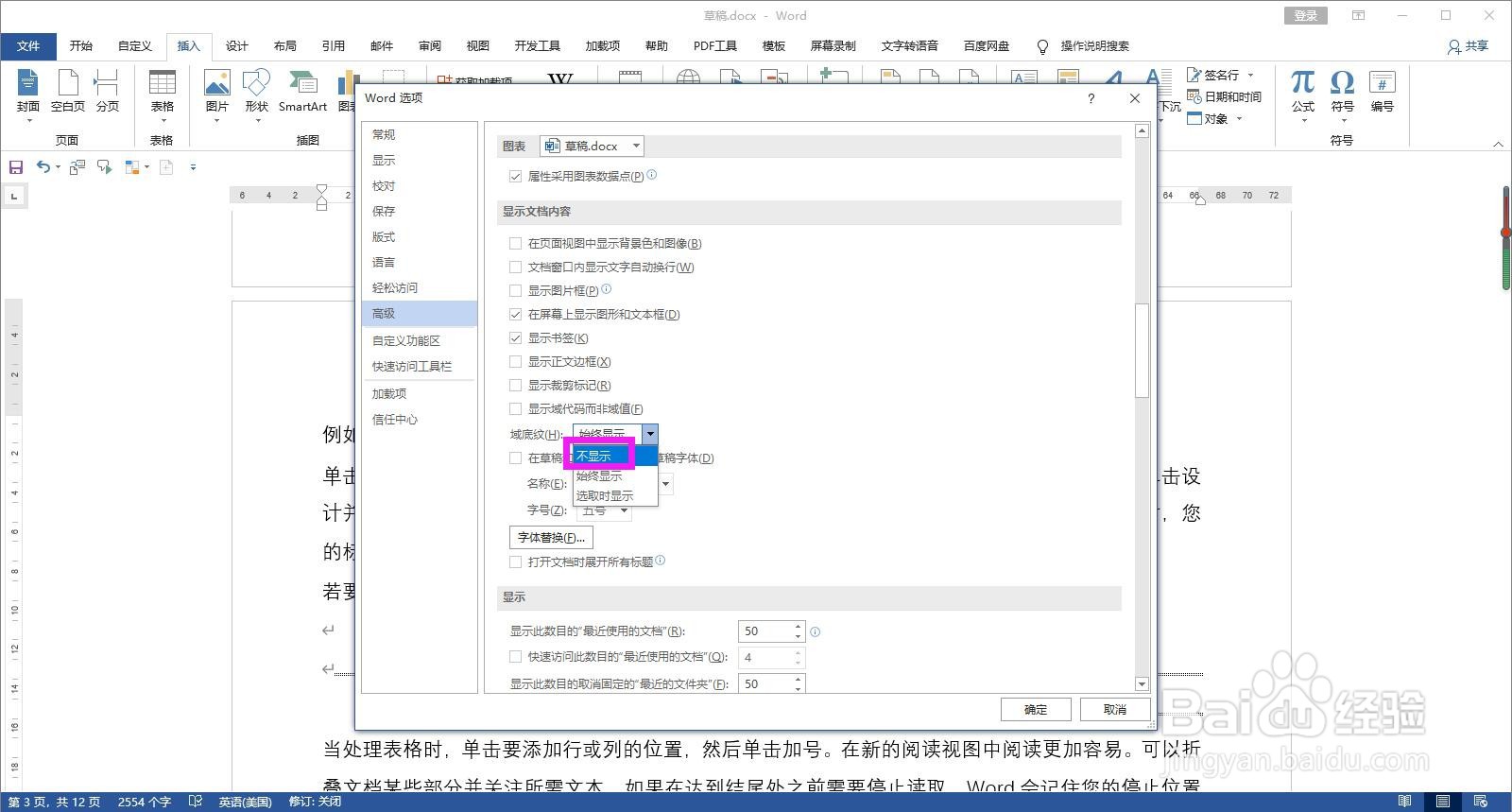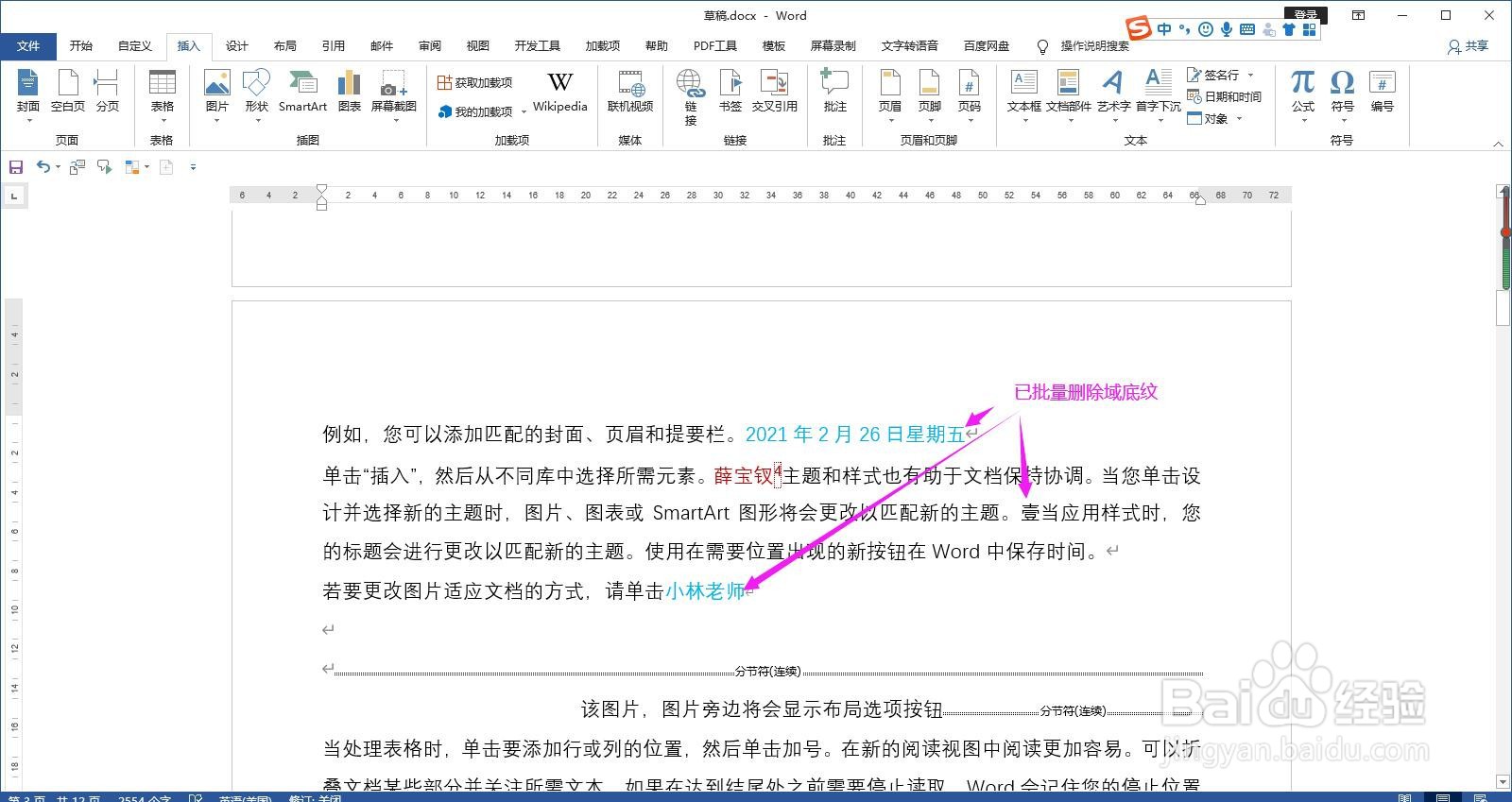1、打开Word文档,点击上方菜单栏上的“文件”。
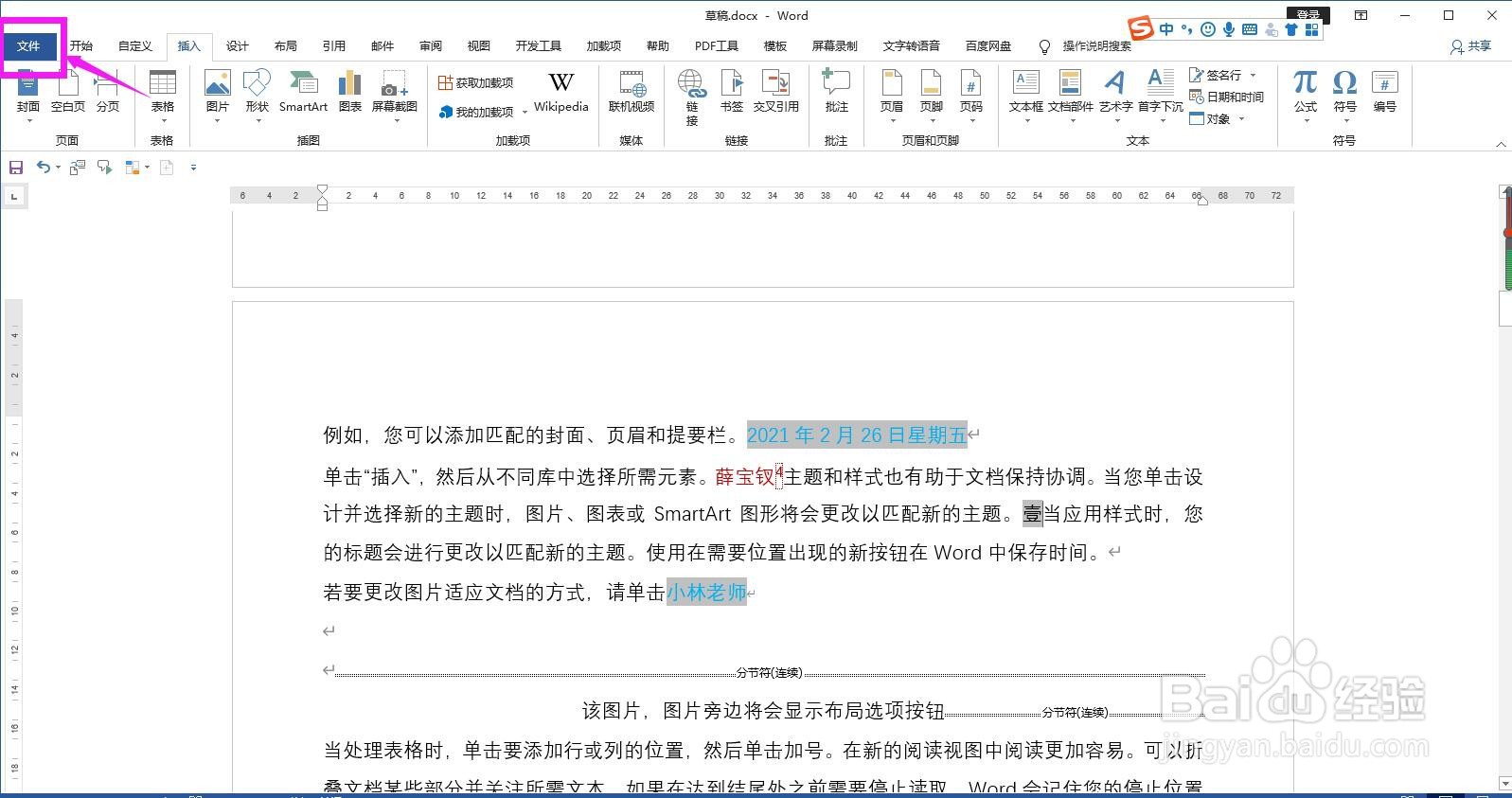
2、在文件菜单下点击下拉列表中的“选项”,弹出Word选项对话框。
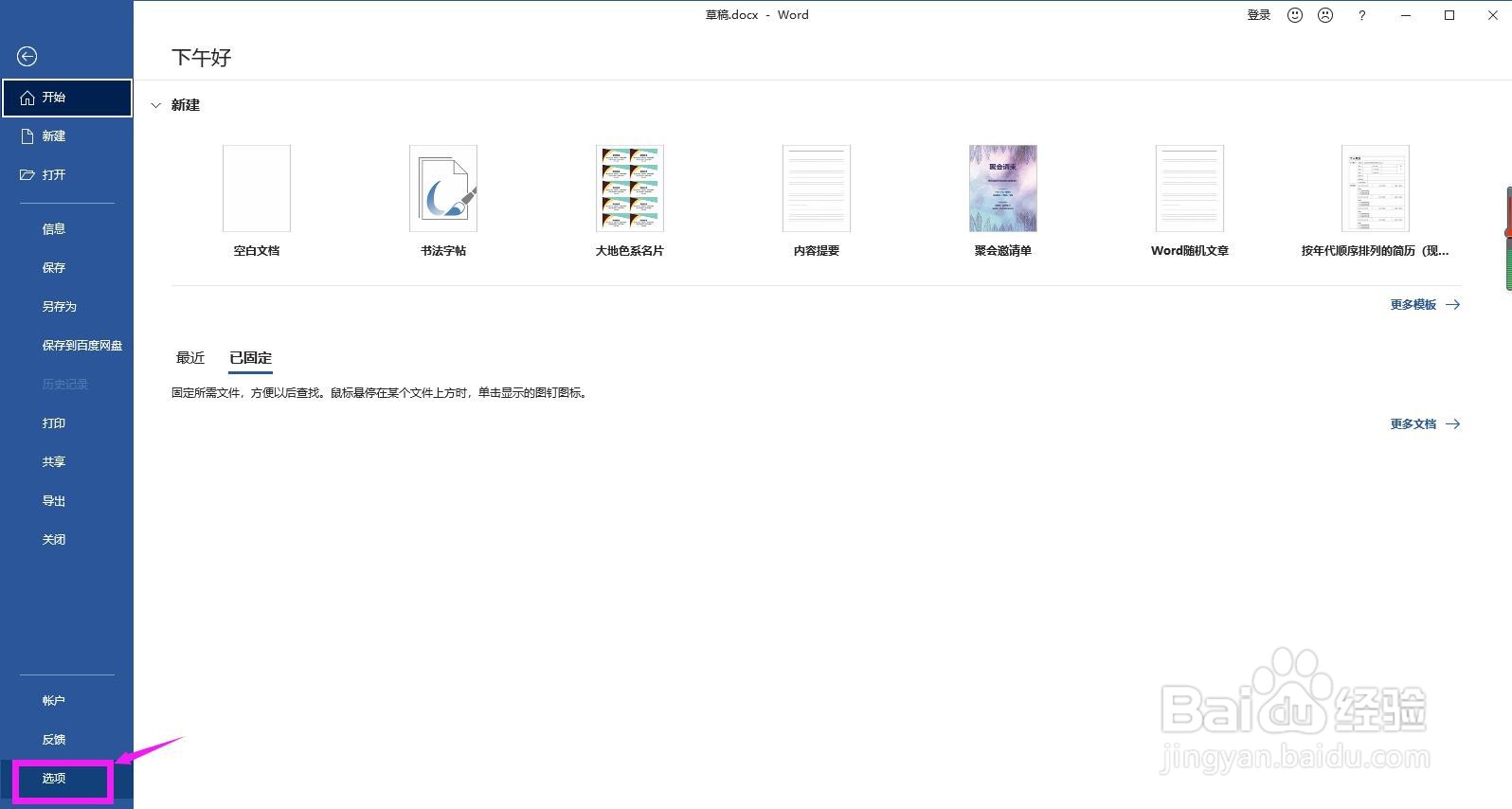
3、在Word选项对话框中点击左侧选项卡列表中的“高级”。
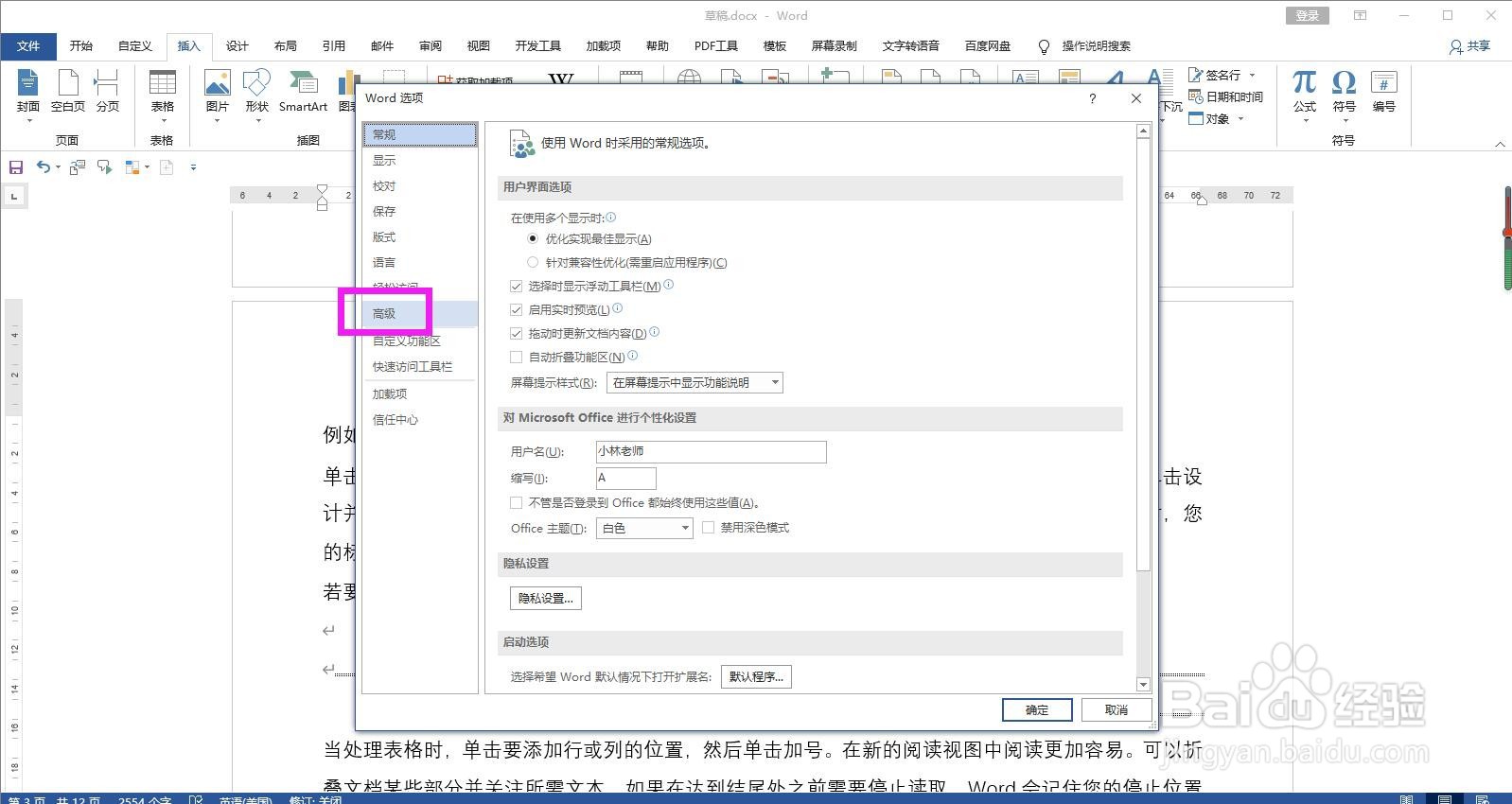
4、在高级选项卡右侧出现的设置选项中点开“域底纹”后面方框的下拉箭头。
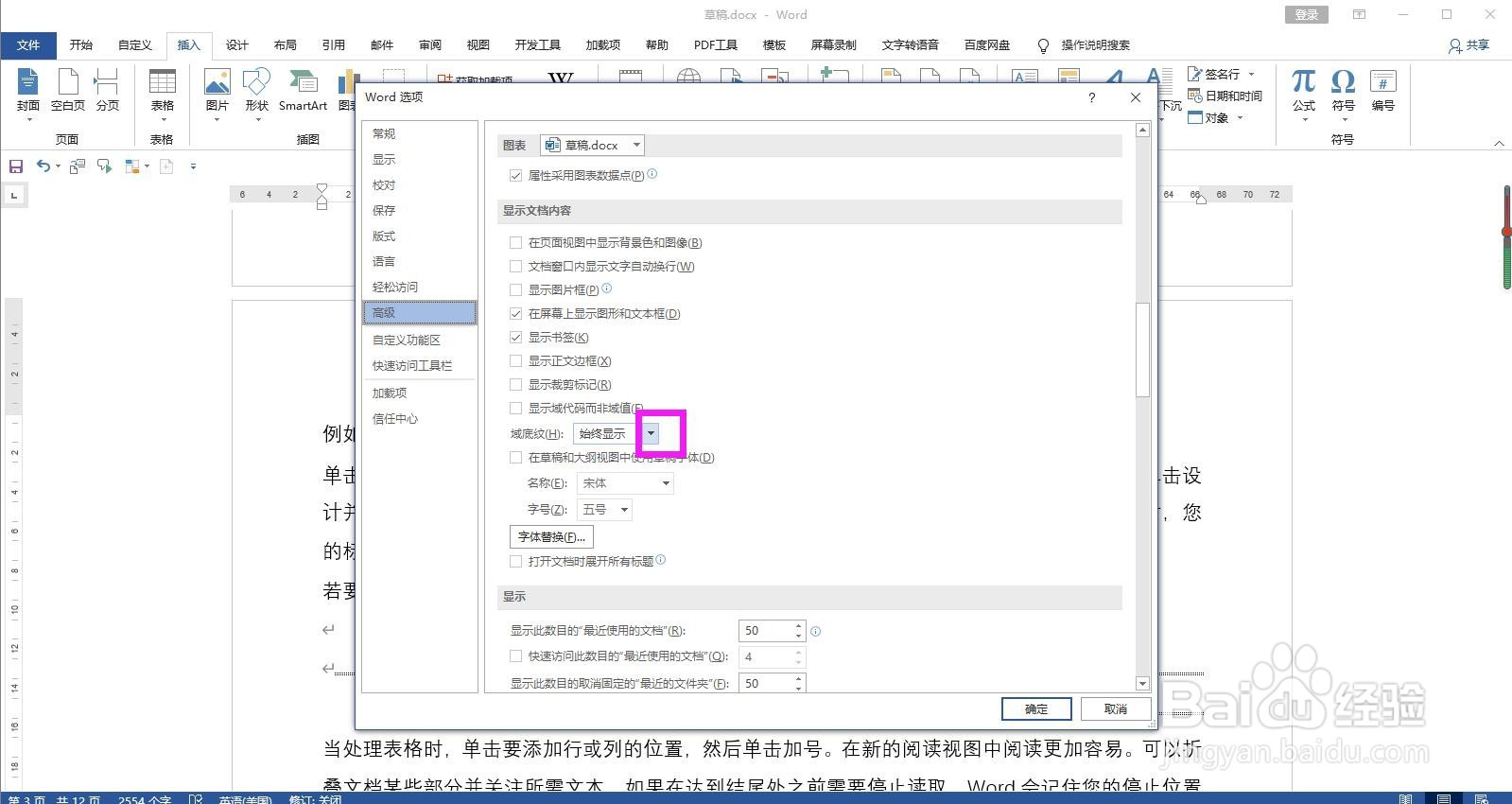
5、在域底纹下拉列表选项中选择“不显示”,点击确定按钮,即可快速删除文档中所有域的底纹。
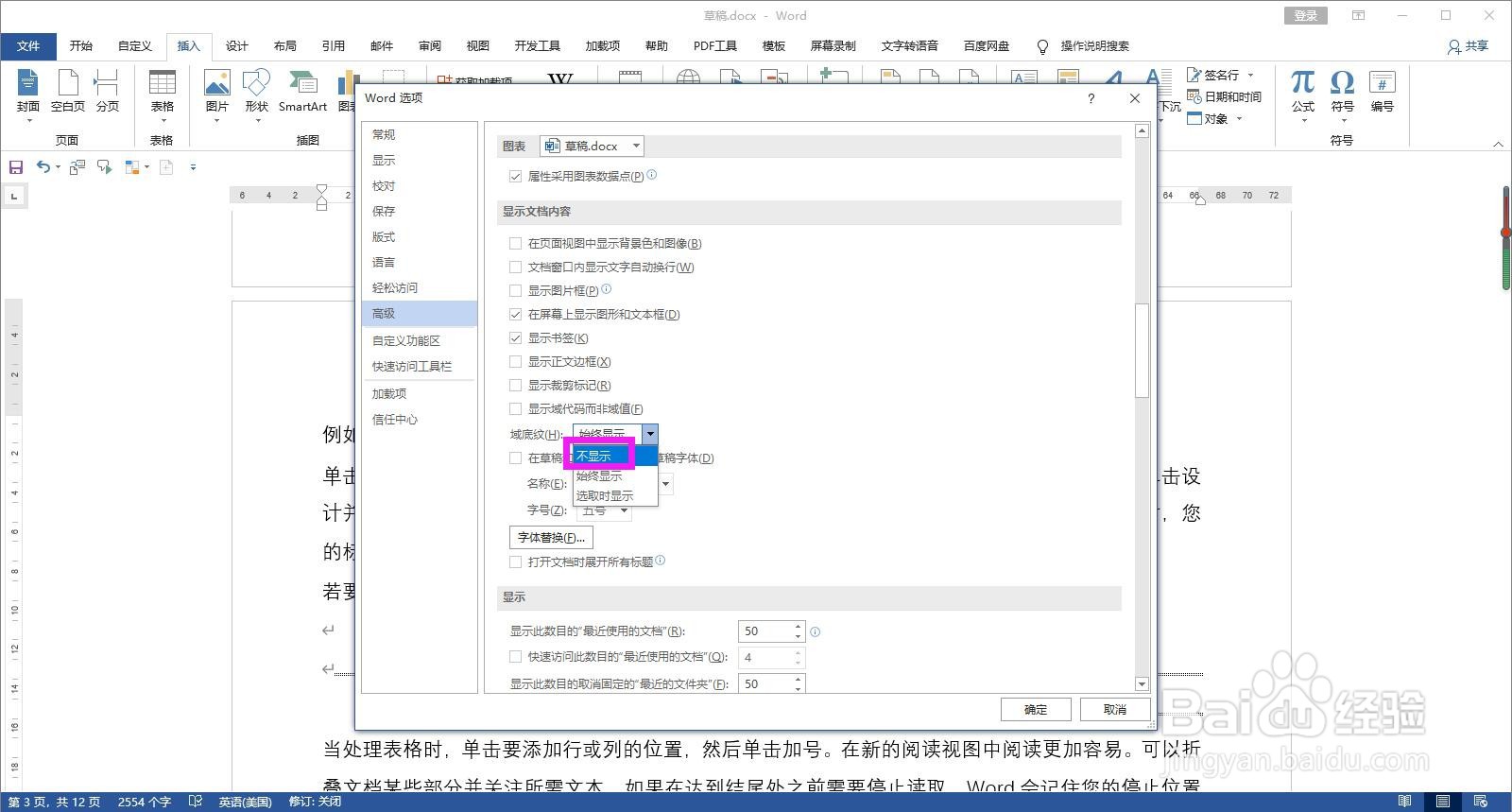
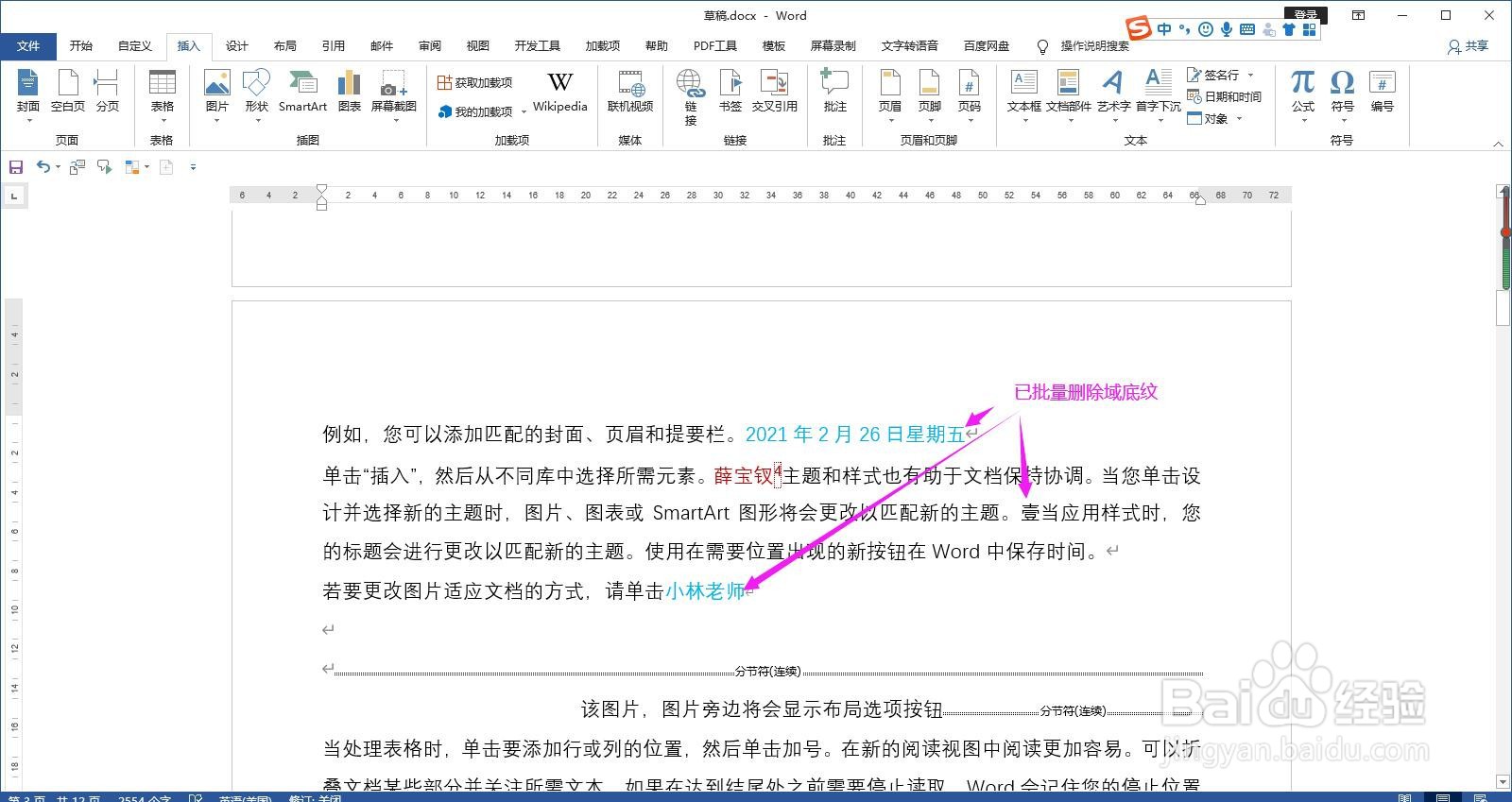
时间:2024-10-20 13:37:06
1、打开Word文档,点击上方菜单栏上的“文件”。
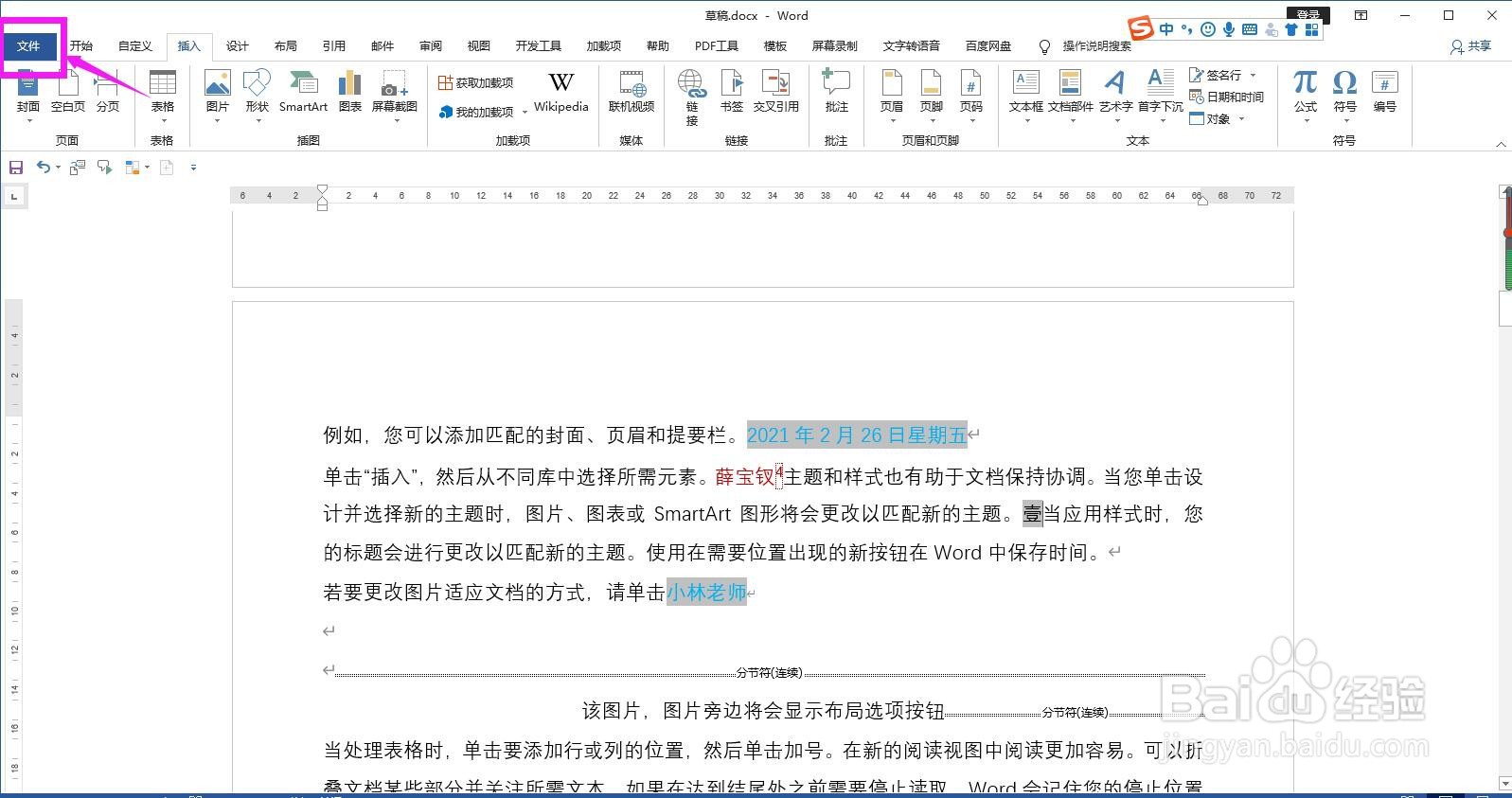
2、在文件菜单下点击下拉列表中的“选项”,弹出Word选项对话框。
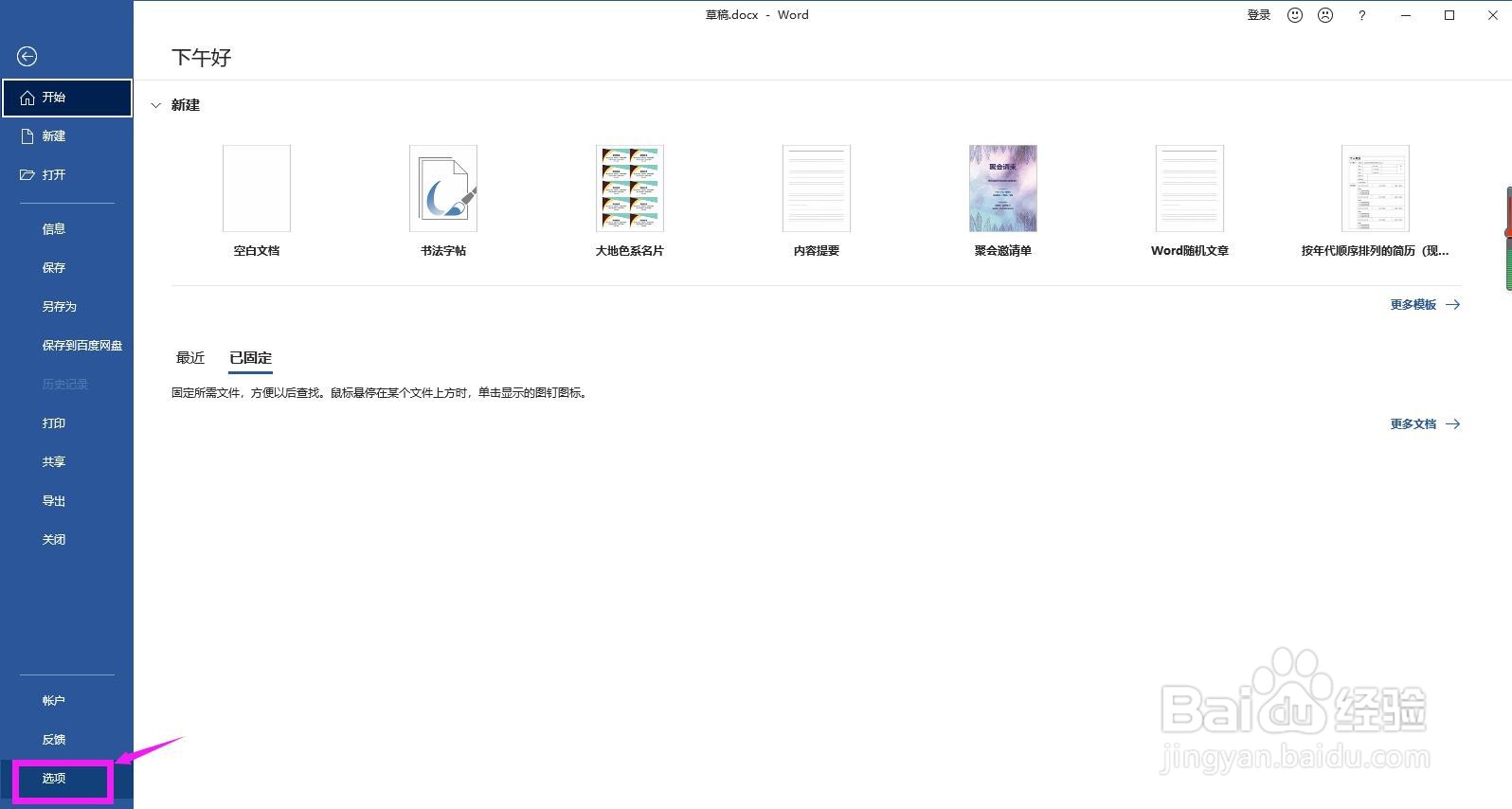
3、在Word选项对话框中点击左侧选项卡列表中的“高级”。
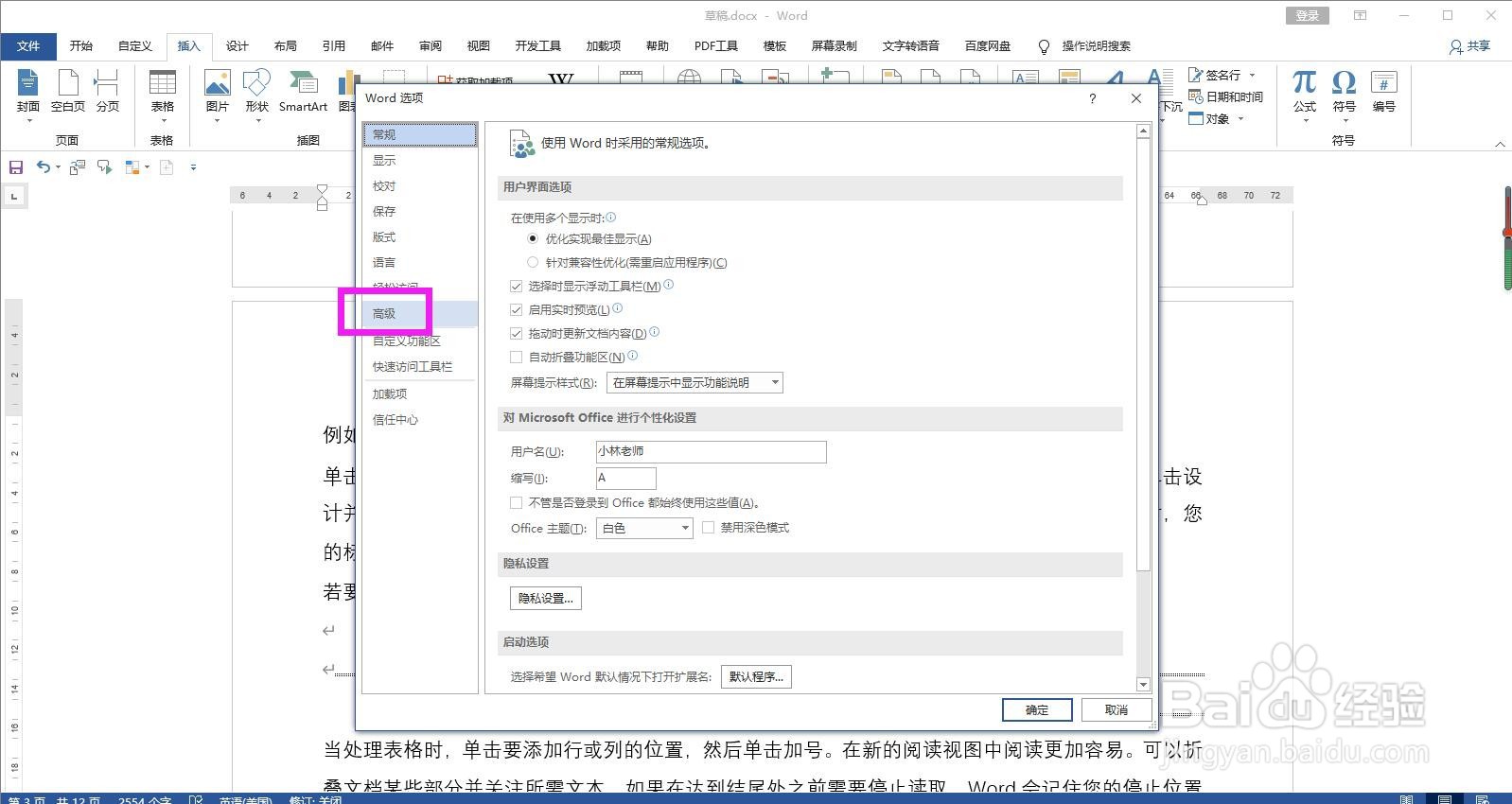
4、在高级选项卡右侧出现的设置选项中点开“域底纹”后面方框的下拉箭头。
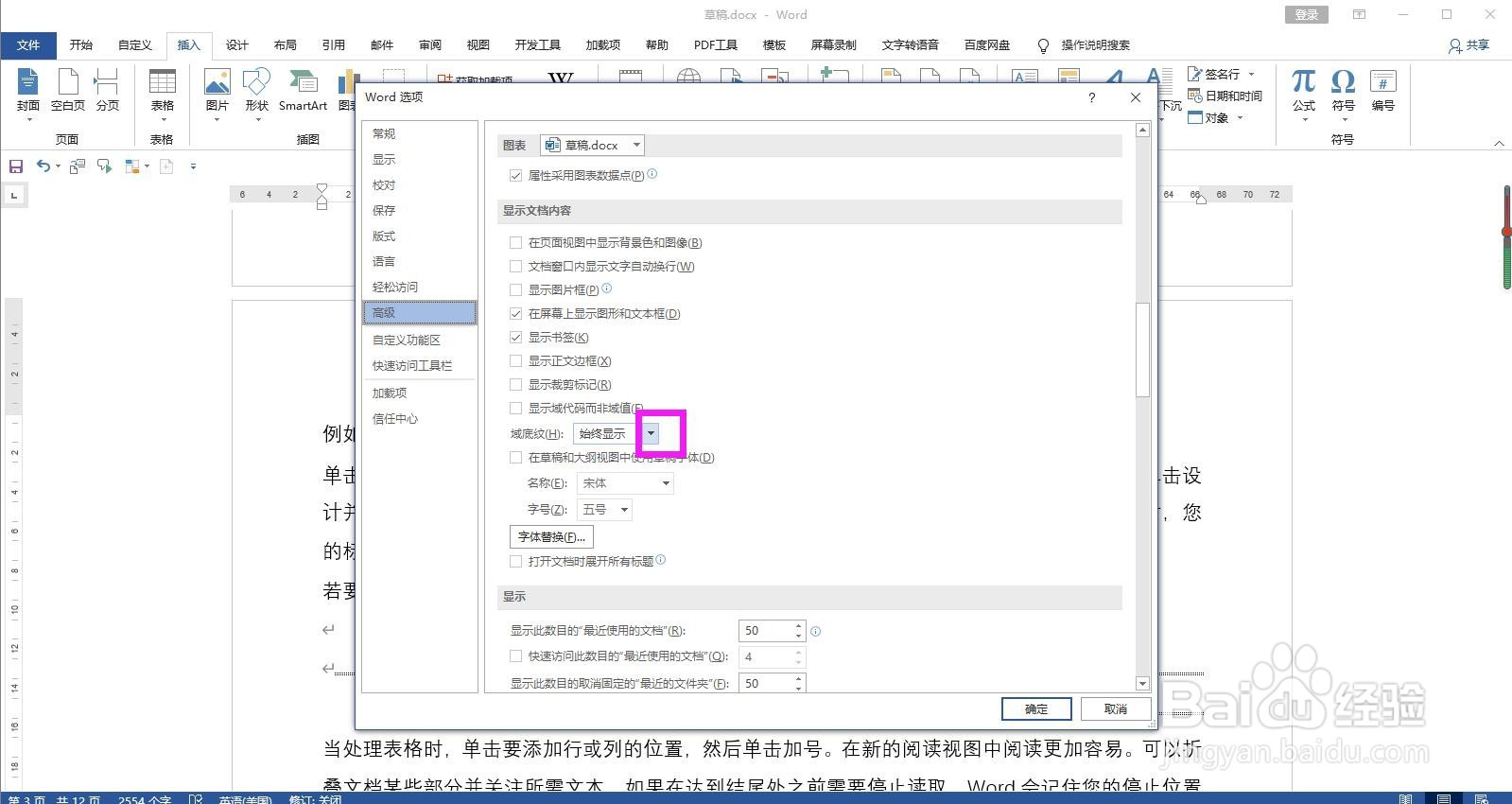
5、在域底纹下拉列表选项中选择“不显示”,点击确定按钮,即可快速删除文档中所有域的底纹。